路由配置
安装#
安装完成之后,便可以开始使用路由进行切换页面了。参考官方文档指引,修改app.tsx文件,增加以下配置内容:
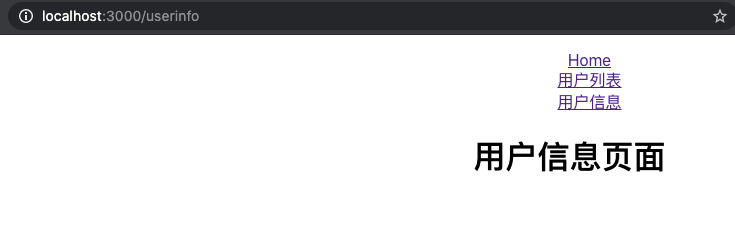
打开页面即可,看到导航跳转的内容。这里,我们使用Switch路由,来保证每次只展示一个匹配到的路由。Switch的特点是,匹配到第一个符合的路由后,即停止匹配。
使用exact给path='/'的路由,在改配置中没有效果,具体区别,可以参照该文档。
将通配符路由放在最后,即是因为Swicth在匹配到第一个符合条件的,即停止匹配,以防止永远显示通配符路由。
嵌套路由#
一个中后台项目的侧边栏和header可能会是相同的,因此可以嵌套一个二级路由
使用routeCompnentProps来获取match.path信息即可。
路由配置文件#
但是,将路由配置都放在 app.tsx 中会让该文件变得难以理解。因此我们将该配置移到一个独立的文件中。
新增路由配置内容,同时更新app.tsx,遍历生成路由。